動画撮影
動画自動露出撮影
明るさに応じて自動露出制御が行われます。
-
電源スイッチを
にする
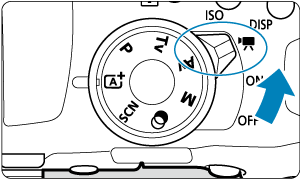
- ミラーが動く音がしたあと、モニターに映像が表示されます。
-
モードダイヤルを
以外にする
-
ピントを合わせる
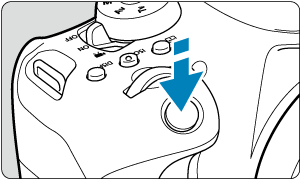
-
動画を撮影する
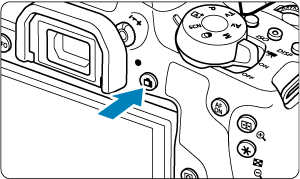
ボタンを押すと、動画撮影が始まります。
- モニターの[
]をタッチしても、動画撮影が始まります。
参考
- 以下の設定時には画面に[
]は表示されません。
- [ビデオスナップ]を[撮影する]に設定しているとき
- [タイムラプス動画]を[しない]以外に設定しているとき
モード(動画)
モード(HDR動画)

かんたん撮影ゾーン時のISO感度について
- ISO100~12800の範囲で自動設定されます。
モード時のISO感度について
- ISO100~12800の範囲で自動設定されます。なお、上限値は[
:
ISO感度に関する設定]の[オートの上限]の設定によって変わります()。
- [
:カスタム機能(C.Fn)]の[2: ISO感度拡張]が[1:する]に設定されているときは、[オートの上限]で[H(25600)]も選択できるようになります。
参考
モードでは画面の左上にカメラが判別したシーンアイコンが表示されます()。
- 応用撮影ゾーンのときは、
ボタン()を押すと、露出を固定(AEロック)することができます。動画撮影中にAEロックを行ったときは、
ボタンを押すと、AEロックを解除することができます(
ボタンを押すまで保持されます)。
- 応用撮影ゾーンのときは、±3段までの範囲で露出補正を行うことができます。
- 動画の画像情報(Exif情報)にISO感度、シャッタースピード、絞り数値は記録されません。
- このカメラは、自動露出で動画を撮影する際(タイムラプス動画撮影を除く)、暗い場所でLEDライトが自動的に点灯する機能に対応しています。詳しくは、LEDライトを内蔵したEXスピードライトの使用説明書を参照してください。
動画マニュアル露出撮影
任意にシャッタースピード、絞り数値、ISO感度を設定して、動画撮影を行うことができます。
-
電源スイッチを
にする
-
モードダイヤルを
にする
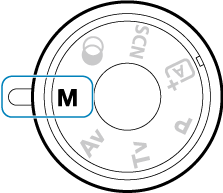
-
ISO感度を設定する
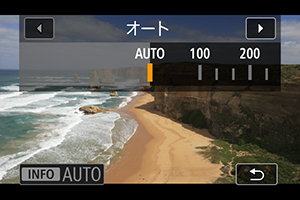
-
ボタンを押します。
画面にISO感度の設定画面が表示されます。
または
で設定します。
-
-
シャッタースピードと絞り数値を設定する
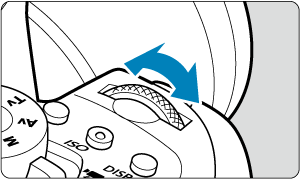
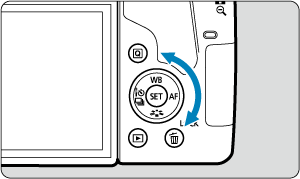
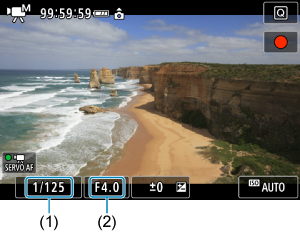
- シャッターボタンを半押しして、露出レベル表示を参考に設定します。
- シャッタースピード(1)は
、絞り数値(2)は
を回して設定します。
-
ピントを合わせて撮影する
- 動画自動露出撮影の手順3、4と同じです。
注意
- 動画撮影中にシャッタースピード、絞り数値やISO感度の変更を行うと、露出変化が記録されたり、高ISO感度でノイズが記録されることがあるため、おすすめできません。
- 動きのある被写体を動画撮影するときは、1/25~1/125秒程度のシャッタースピードをおすすめします。シャッタースピードを速くするほど、被写体の動きが滑らかに再現されなくなります。
- 蛍光灯やLED照明などの光源下で動画撮影を行っているときに、シャッタースピードを変更すると、画面のちらつきが記録されることがあります。
Mモード設定時のISO感度
ISO感度を任意に設定したり、[]を選ぶこともできます。ISO感度については、動画撮影時のISO感度を参照してください。
設定できるシャッタースピード
モード時に設定できるシャッタースピードは1/4000~1/8秒です。
静止画撮影
動画撮影時に静止画は撮影できません。静止画を撮影するときは、動画撮影を終了して、ファインダー撮影、またはライブビュー撮影を行ってください。
動画撮影時の情報表示
動画撮影画面に表示されるアイコン(マーク)については、動画撮影画面を参照してください。
注意
-
動画撮影時共通注意事項
- カメラを強い光源(太陽や人工的な強い光源など)に向けないでください。撮像素子やカメラの内部が損傷する恐れがあります。
- 細かいパターンの被写体を撮影すると、モアレや偽色が発生することがあります。
- [
][
]の設定で動画撮影中に、ISO感度や絞り数値が変わると、ホワイトバランスが変化することがあります。
- 蛍光灯やLED照明などの光源下で動画を撮影すると、画面にちらつきが発生することがあります。
- USMレンズを使用して暗い場所で動画撮影中にAFを行うと、動画に横縞状のノイズが記録されることがあります。なお、電子式フォーカスリングを備えた一部のレンズでは、手動ピント合わせ(
)でも同様のノイズが記録されることがあります。
- 動画撮影中にズーム操作を行うときは、テスト撮影をおすすめします。ズーム操作を行うと、露出変化やレンズの作動音が記録されたり、録音される音量が不安定になったり、ピントがズレることがあります。
- 絞り数値が大きいときは、ピントが合うまでに時間がかかったり、適切なピント合わせができないことがあります。
- 動画撮影中にシャッターボタンを半押ししてAFを行うと、「一時的にピントが大きくぼける」「動画の明るさが変化して記録される」「動画が一瞬停止して記録される」「レンズの作動音が記録される」などの現象が起こることがあります。
- カメラに内蔵されたマイク()を指などでふさがないようにしてください。
- 動画撮影全般の注意事項もお読みください。
- 必要に応じて静止画撮影全般の注意事項もお読みください。
参考
-
動画撮影時共通事項
- 1回撮影するたびに、カードに新たな動画ファイルが作成されます。
- 映像の視野率は、4K/フルHD/HD撮影時ともに約100%です。
- [
:動画撮影時シャッターボタンの機能]の[全押し]を[動画撮影の開始/終了]に設定すると、シャッターボタンの全押しで、動画撮影を開始/終了することができます。
- 音声はカメラに内蔵されたマイク()でステレオ録音されます。
- 外部マイク入力端子に、指向性ステレオマイクロホン DM-E1(別売)などの外部マイクを接続すると、外部マイクが優先されます()。
- ミニプラグ(Φ3.5mm)を備えたマイクであれば、ほとんどの外部マイクが使用できます。
- EFレンズ使用時は、2011年下期以降に発売された、フォーカスプリセット機能を備えた(超)望遠レンズ使用時は、動画撮影時にフォーカスプリセットを行うことができます。
- カラーサンプリングは、4K動画/フルHD動画/HD動画:YCbCr 4:2:0 (8bit)、色空間は、4K動画/フルHD動画/HD動画:Rec. ITU-R BT.709 で記録されます。
